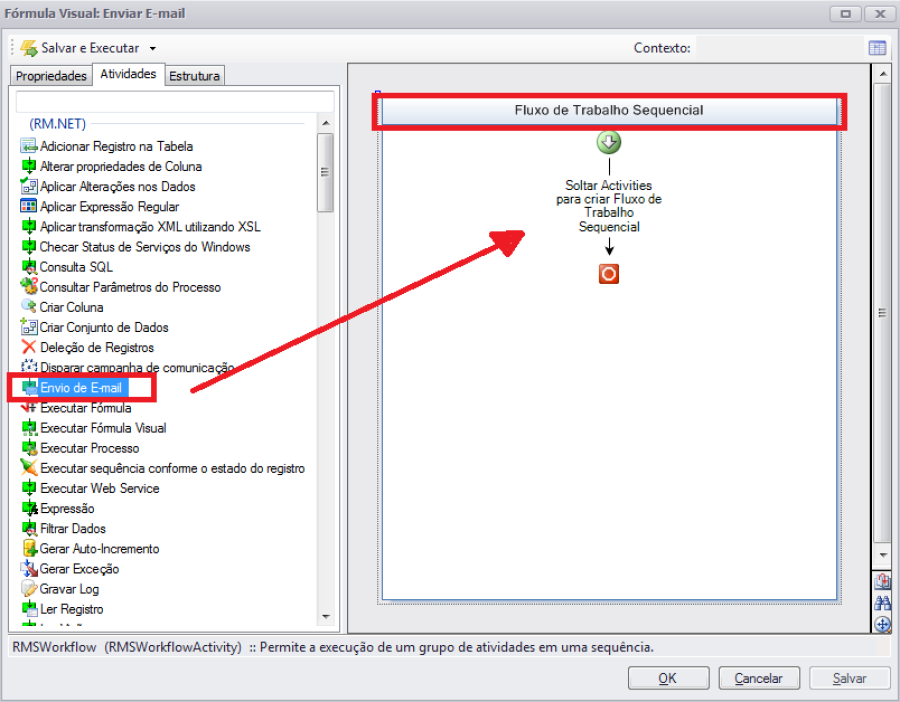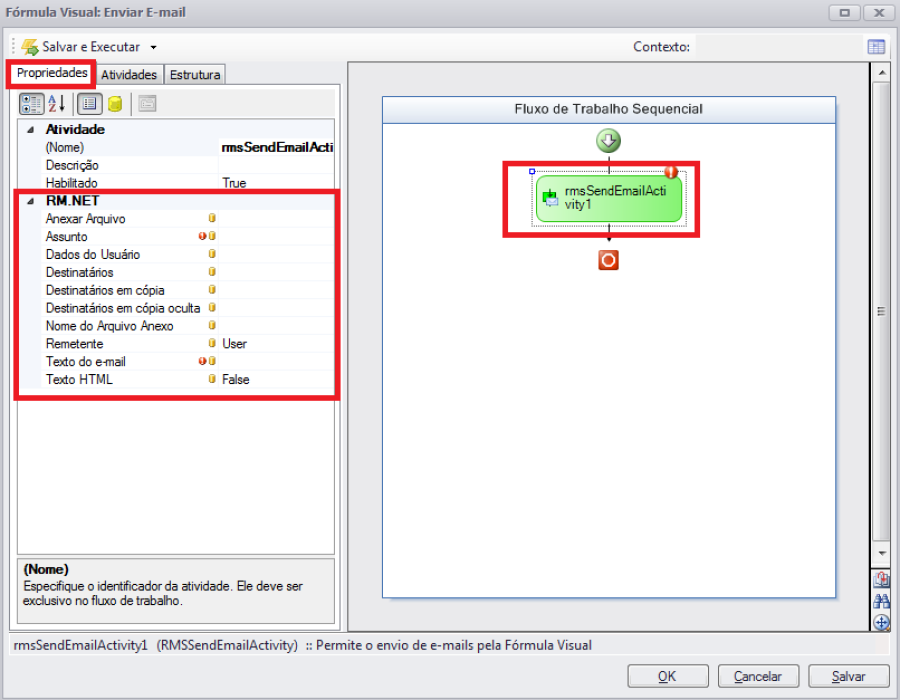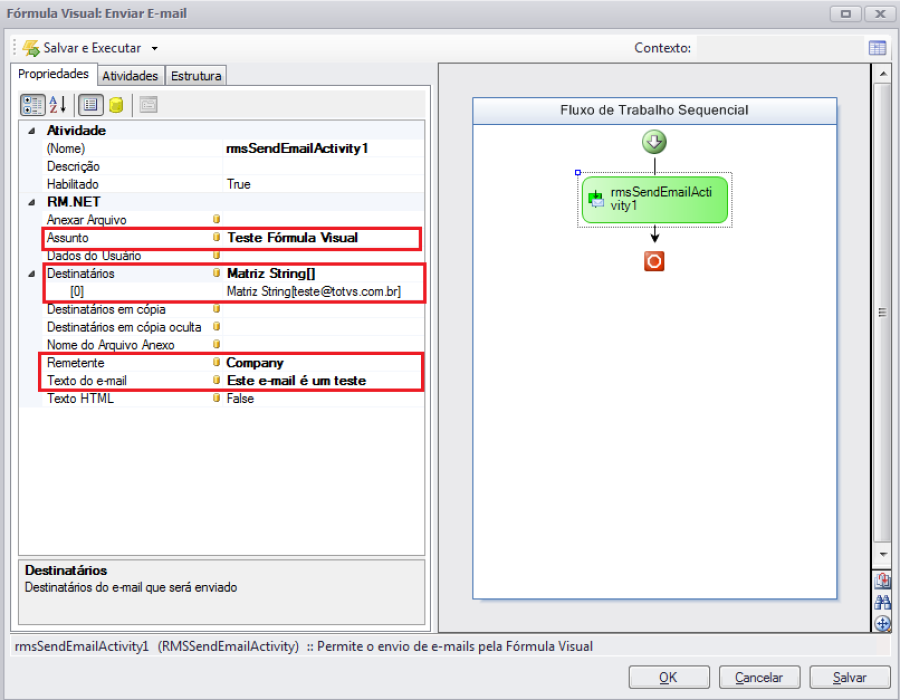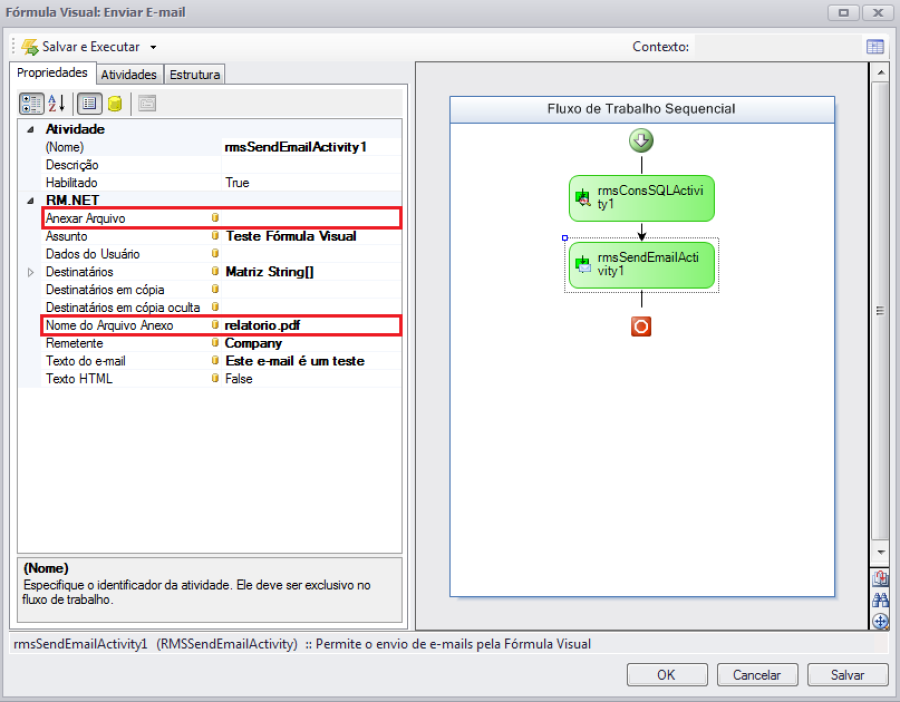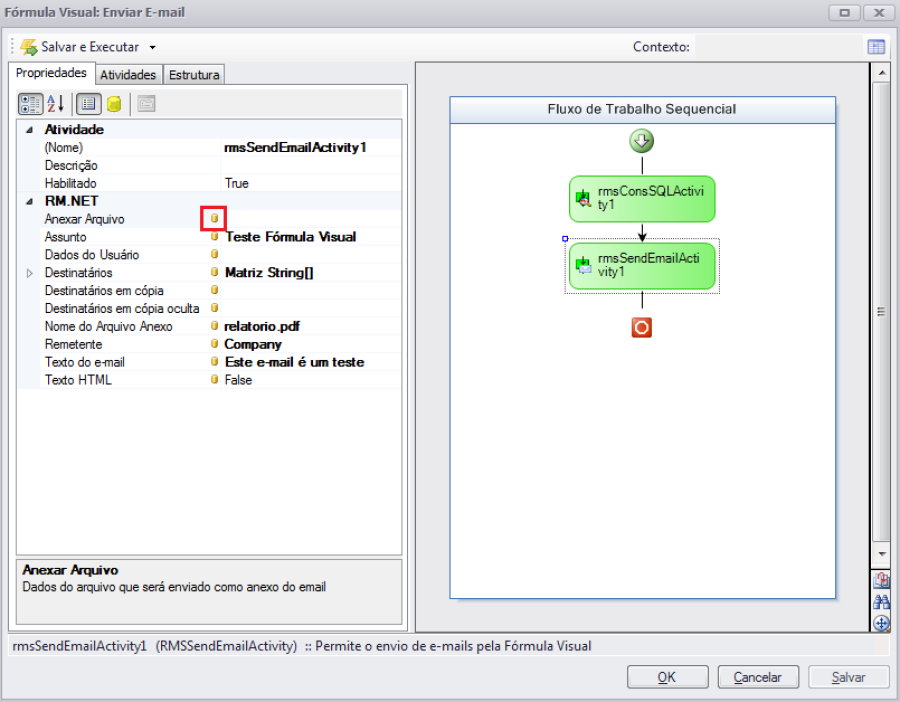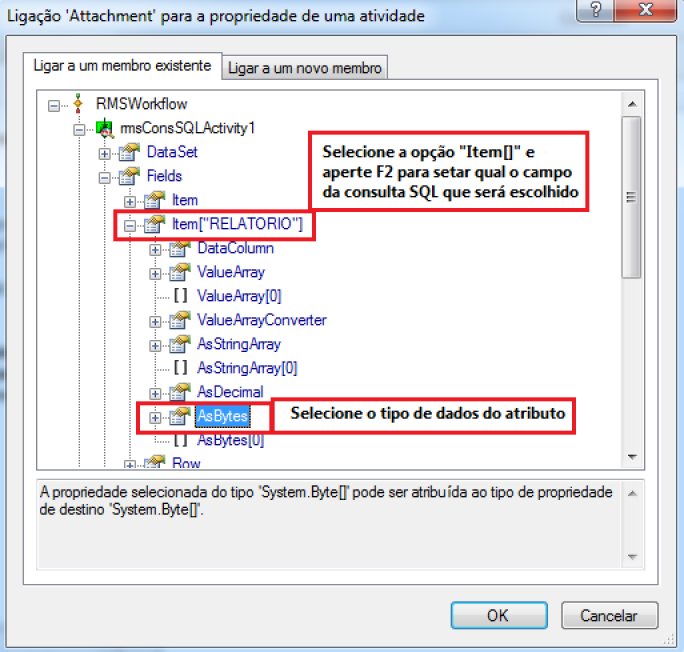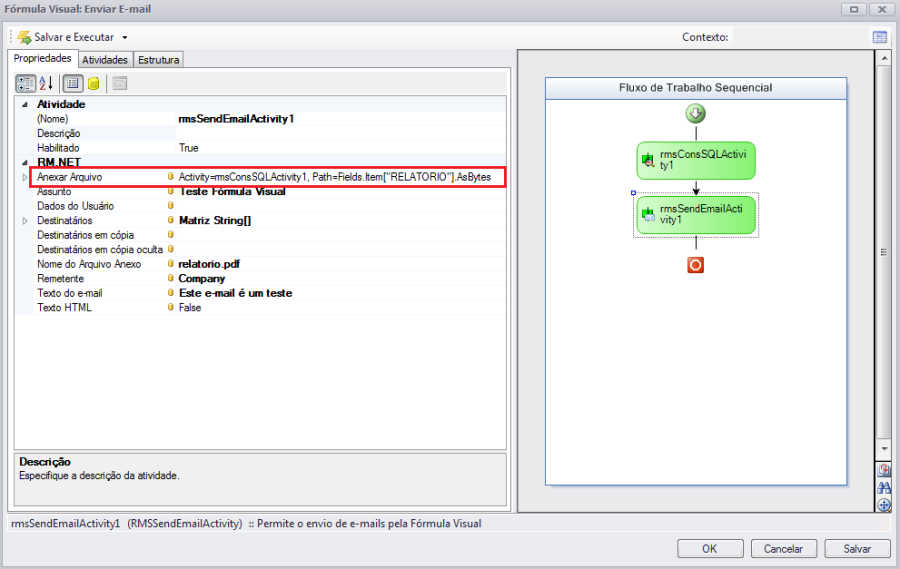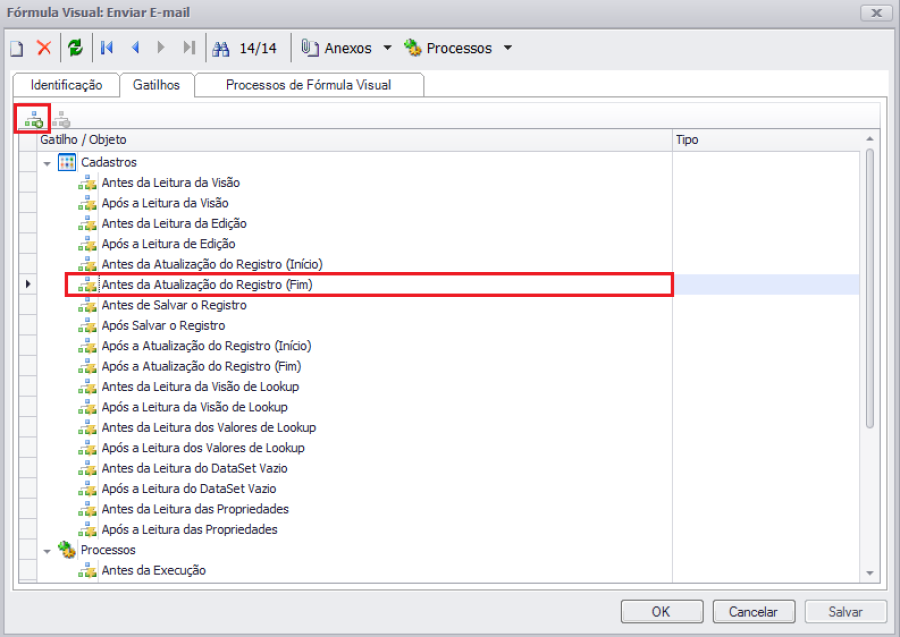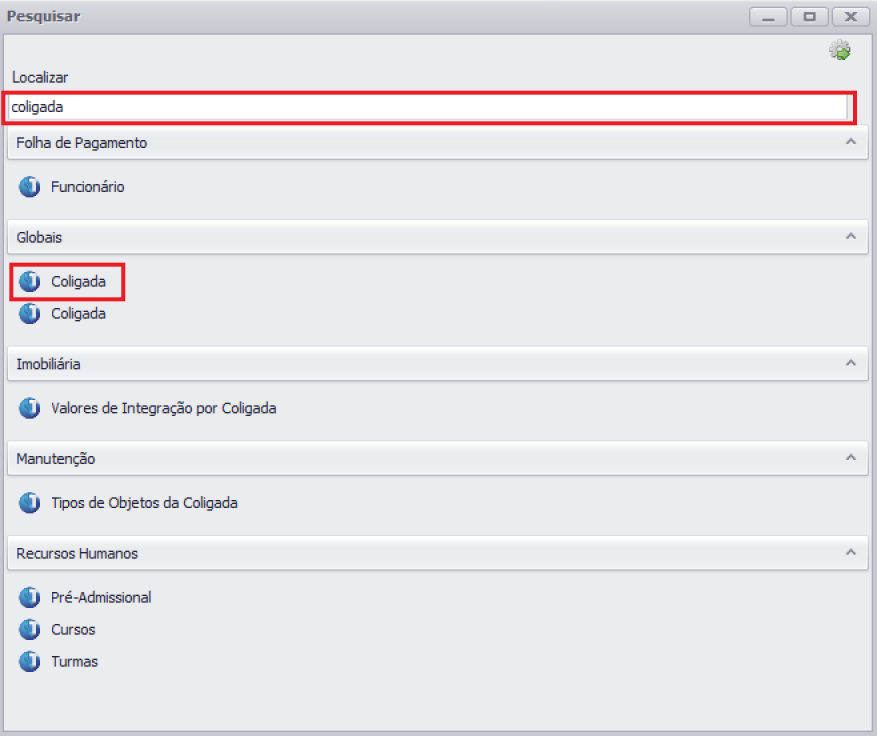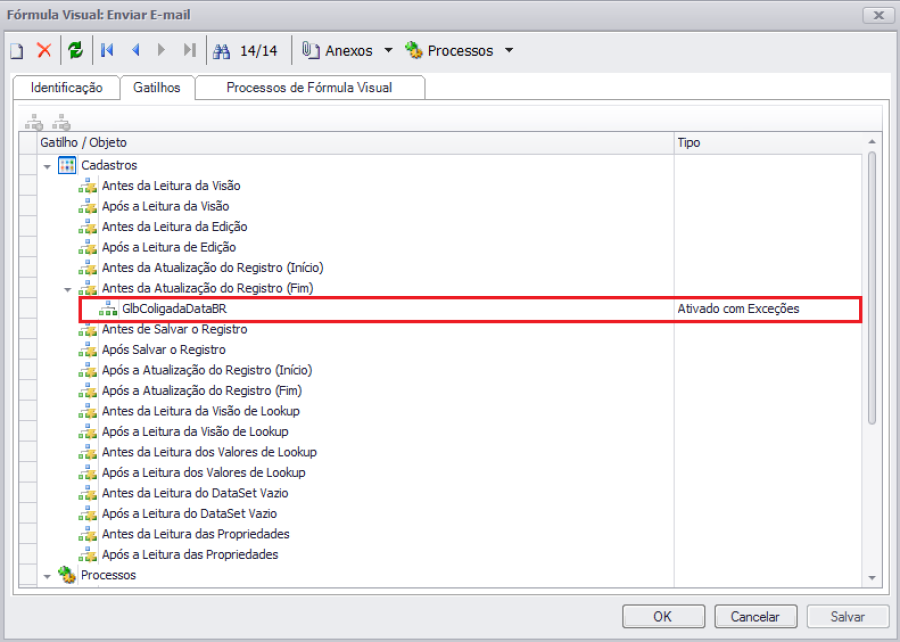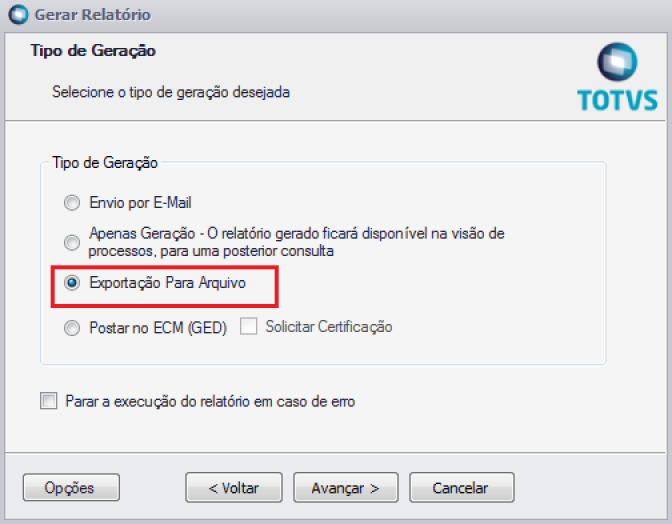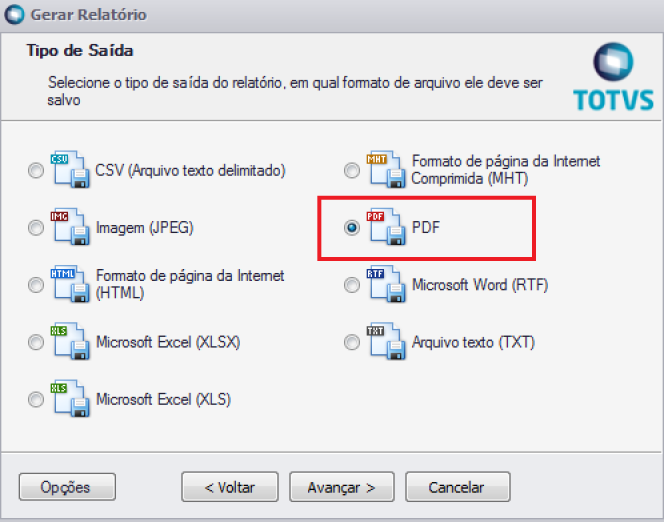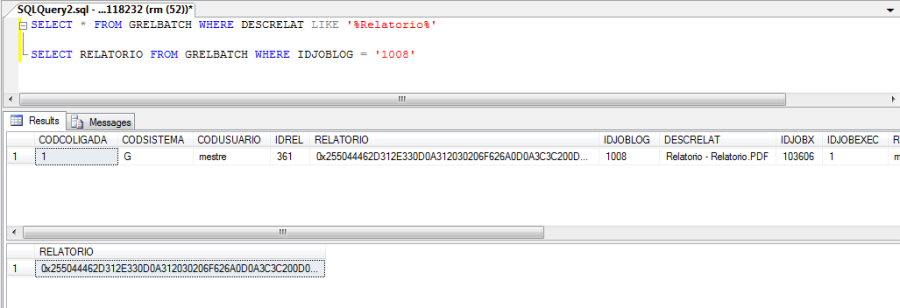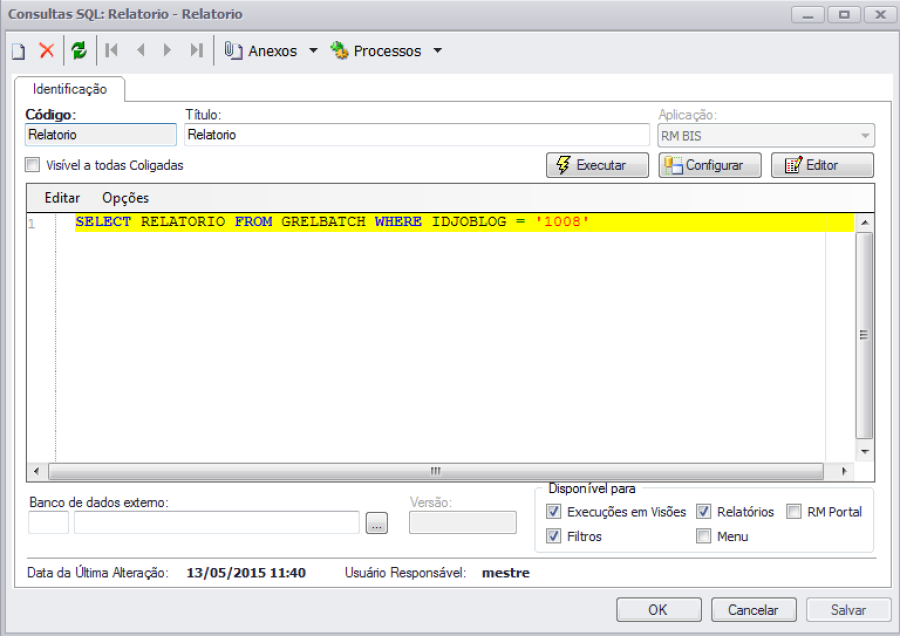Versões comparadas
Chave
- Esta linha foi adicionada.
- Esta linha foi removida.
- A formatação mudou.
Produto | : | TOTVS Framework |
Processo | : | Fórmula Visual |
Subprocesso | : | Utilizando a atividade "Envio de E-mail" |
Data da publicação | : | 14/05/2015 |
Objetivo
A finalidade da atividade de "Envio de E-mail com Arquivo Anexo" como o próprio nome já diz é enviar e-mail com arquivo em anexo através da fórmula visual.
Como Funciona
| Deck of Cards | |||||||||
|---|---|---|---|---|---|---|---|---|---|
| |||||||||
|
...
ikykyikyik
...
Como Funciona
...
|
...
|
...
|
...
|
...
|
...
|
...
|
...
|
...
|
...
|
...
|
...
|
...
|
|
...
|
...
|
...
|
| Informações | ||
|---|---|---|
| ||
Consulte o WikiHelp TOTVS
Canais de Atendimento: Chamado: Através do Portal Totvs www.suporte.totvs.com.br Telefônico: 4003-0015 Escolhendo as opções 2 – (Software), 2 – (Suporte Técnico), 3 – (RM), 9 – (Demais Áreas), 4 – (BI) e 3 – (Gerador de Relatórios e Planilha) |
| Status do Documento: | Em Produção |
|---|---|
| Data: | 14/05/2015 |
| Versão: | 1.0 |
| Versão Anterior: | 1.0 |
| Autores: | Fábio Augusto Amaral Melo Nunes
|
...